1. 服务器部署步骤 #
- 购买自己的域名
- 域名备案
- 购买服务器
- 配置服务器应用环境
- 安装配置服务器
- 项目远程部署和发布与更新
1.2 购买域名 #
1.3 云主机 #
1.4 购买阿里云 #
- 选择配置
- 镜像 Ubuntu 16.04 64位
1.5 备案 #
2. 服务器 #
- Xshell4
- 使用
git bash而非git cmd
2.1 连接服务器 #
ssh root@47.104.75.43
2.2 创建用户 #
adduser zhufeng
2.3 赋予权限 #
gpasswd命令是Linux下工作组文件/etc/group和/etc/gshadow管理工具。
-a: 添加用户到组-d: 从组删除用户
gpasswd -a zhufeng sudo
2.4 添加sudo权限 #
- Linux用户配置sudo权限
visudo,如果你用visudo来编辑这个文件,那么它会帮你自动做很多事情,比如说语法检查,加锁防止别人同时修改这个文件等等
sudo visudo
vi /etc/sudoers
visudo其实是打开/etc/sudoers
增加以下内容
# User privilege specification
zhufeng ALL=(ALL:ALL) ALL
- 1 "From ALL hosts", zhufeng 从任何机器登录,都可以应用接下来的规则
- 2 "Run As ALL User", zhufeng"可以以任何用户的身份运行一些命令
- 3 "Run As All Groups", zhufeng"可以以任何用户组的身份运行一些命令
- 4 前面的规定适用于任何命令
zhufeng这个用户可以从任何机器登录,以任何用户和用户组的身份运行任何命令。 保存并退出
2.5 SSH无密码登录 #
ssh 公钥认证是ssh认证的方式之一。通过公钥认证可实现ssh免密码登陆,git的ssh方式也是通过公钥进行认证的。
2.5.1 本地生成公钥和私钥 #
ssh-keygen --help
cd ~/.ssh
ssh-keygen -t rsa -b 4096
- -t 指定加密方式
- -b 字节数
2.5.2 开启ssh代理 #
eval "$(ssh-agent -s)"
ssh-add ~/.ssh/id_rsa
2.5.3 服务器配置 #
ssh-keygen -t rsa -b 4096
eval "$(ssh-agent -s)"
ssh-add ~/.ssh/id_rsa
2.5.4 把本地的公钥上传到服务器授权文件中 #
vi ~/.ssh/authorized_keys
chmod 600 ~/.ssh/authorized_keys
service ssh restart
2.6 安装软件 #
apt-get update
apt-get install wget curl git -y
2.7 安装node #
- nvm
wget -qO- https://raw.githubusercontent.com/creationix/nvm/v0.33.11/install.sh | bash . /root/.bashrc nvm install stable node -v npm i cnpm -g npm i nrm -g
2.8 编写node程序 #
var http = require('http');
const hostname = '127.0.0.1';
const port = 3000;
const server = http.createServer((req, res) => {
res.statusCode = 200;
res.setHeader('Content-Type', 'text/plain');
res.end('Hello World\n');
});
server.listen(port, () => {
console.log(`Server running at http://${hostname}:${port}/`);
});
2.9 启动程序 #
强大的进程管理器,进程异常退出时pm2会尝试重启
cnpm install pm2 -g
用pm2启动node |命令|用途| |:----|:----| |pm2 start blog.js --name "blog"|启动应用| |pm2 list|查看所有应用| |pm2 restart crawl|重启应用| |pm2 stop crawl|停止应用| |pm2 delete crawl|删除应用|
pm2 start blog.js --name "blog"
2.10 nginx #
Nginx是一个高性能的HTTP和反向代理服务器
2.10.1 安装 #
apt-get install nginx -y
2.10.2 nginx命令 #
| 名称 | 命令 | ||||||
|---|---|---|---|---|---|---|---|
| 启动nginx | nginx -c /etc/nginx/nginx.conf | ||||||
| 关闭 nginx | nginx -s stop | ||||||
| 重读配置文件 | nginx -s reload / kill -HUP nginx | ||||||
| 常用命令 | service nginx {start | stop | status | restart | reload | configtest | } |
2.10.3 nginx配置 #
cd /etc/nginx/sites-enabled
vi blog.conf
upstream blog{
server 127.0.0.1:3000;
}
server {
listen 80;
server_name 127.0.0.1;
location / {
proxy_pass http://blog;
}
}
2.10.4 重启nginx #
nginx -s reload
3. Docker 是什么 #
- Docker 是一个开源的应用容器引擎,让开发者可以打包他们的应用以及依赖包到一个可移植的镜像中,然后发布到任何流行的 Linux或Windows 机器上,也可以实现虚拟化。容器是完全使用沙箱机制,相互之间不会有任何接口
3.1 docker安装 #
- docker分为企业版(EE)和社区版(CE)
- docker-ce
- hub.docker
3.2 安装 #
yum install -y yum-utils device-mapper-persistent-data lvm2
yum-config-manager --add-repo https://download.docker.com/linux/centos/docker-ce.repo
yum install docker-ce docker-ce-cli containerd.io
3.3 启动 #
systemctl start docker
3.4 查看docker版本 #
$ docker version
$ docker info
3.5 卸载 #
docker info
yum remove docker
rm -rf /var/lib/docker
3.6 Docker架构 #
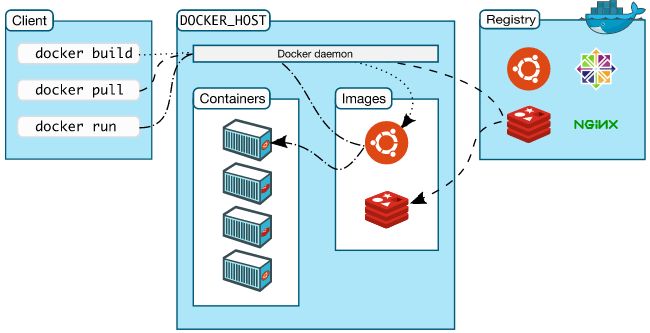
3.7 阿里云加速 #
mkdir -p /etc/docker
tee /etc/docker/daemon.json <<-'EOF'
{
"registry-mirrors": ["https://fwvjnv59.mirror.aliyuncs.com"]
}
EOF
# 重载所有修改过的配置文件
systemctl daemon-reload
systemctl restart docker
启动服务
docker run ubuntu /bin/echo "Hello world"
- docker: Docker 的二进制执行文件
- run:与前面的 docker 组合来运行一个容器
- ubuntu指定要运行的镜像,Docker首先从本地主机上查找镜像是否存在,如果不存在,Docker 就会从镜像仓库 Docker Hub 下载公共镜像
/bin/echo "Hello world": 在启动的容器里执行的命令
3.8 启动node服务 #
3.8.1 Dockerfile #
FROM node
COPY ./app /app
WORKDIR /app
RUN npm install
EXPOSE 3000
- FROM 表示该镜像继承的镜像 :表示标签
- COPY 是将当前目录下的app目录下面的文件都拷贝到image里的/app目录中
- WORKDIR 指定工作路径,类似于执行 cd 命令
- RUN npm install 在/app目录下安装依赖,安装后的依赖也会打包到image目录中
- EXPOSE 暴露3000端口,允许外部连接这个端口
3.8.2 创建image #
docker build -t zhufengblog .
- -t用来指定image镜像的名称,后面还可以加冒号指定标签,如果不指定默认就是latest
- . 表示Dockerfile文件的所有路径,.就表示当前路径
3.8.3 使用新的镜像运行容器 #
docker container run -p 3333:3000 -it zhufengblog /bin/bash
npm start
- -p 参数是将容器的
3000端口映射为本机的3333端口 - -it 参数是将容器的shell容器映射为当前的shell,在本机容器中执行的命令都会发送到容器当中执行
- zhufengblog image的名称
- /bin/bash 容器启动后执行的第一个命令,这里是启动了bash容器以便执行脚本
3.8.4 CMD #
Dockerfile
+ CMD npm start
重新制作镜像
docker build -t zhufengblog .
- RUN命令在 image 文件的构建阶段执行,执行结果都会打包进入 image 文件
- CMD命令则是在容器启动后执行
- 一个 Dockerfile 可以包含多个RUN命令,但是只能有一个CMD命令
- 指定了CMD命令以后,
docker container run命令就不能附加命令了(比如前面的/bin/bash),否则它会覆盖CMD命令